在 iPad 上使用 AirDrop 來將項目傳送至鄰近的 Apple 裝置你可以使用 AirDrop 來以無線方式將照片、影片、文件等內容傳送至鄰近的 iPhone、iPad 或 Mac。你可以使用 AirDrop 來將檔案傳送至自己的裝置或與其他人分享檔案。
你可以搭配 iPhone、iPad 和 Mac 使用 AirDrop。
傳送的資料會基於安全考量進行加密,收件者可以在每次收到要求時接受或拒絕。
【注意】若你在 AirDrop 傳送開始後離開藍牙或 Wi-Fi 的範圍,會透過網際網路繼續傳送。
開始之前請確認以下事項:
兩部裝置都已開啟 Wi-Fi 和藍牙。
裝置相距 10 公尺(30 英尺)以內。
若你正在使用 VPN,因 VPN 可能會影響部分「接續互通」功能,請確定其設定不會妨礙區域網路。
如果要使用 AirDrop 來在你的 Apple 裝置之間傳送項目,請登入同一個「Apple 帳號」以便自動接受和儲存項目。
開啟 AirDrop 在 iPhone 或 iPad 上:打開「控制中心」,按住左上角的控制項目群組,然後點一下 。點一下「只限聯絡人」或「開放所有人 10 分鐘」來選擇你想接收誰的項目。
【注意】「只限聯絡人」和「開放所有人 10 分鐘」選項只適用於符合最低系統需求的裝置。
在 Mac 上:按一下選單列中的 ,然後按一下 。顯示藍色表示已開啟。
若要選擇可以傳送項目給你的人,按一下 AirDrop 旁邊的向右箭頭,然後按一下「只限聯絡人」或「所有人」。
使用 AirDrop 來傳送項目若要使用 AirDrop 傳送項目給別人,你和接收者雙方都必須開啟 AirDrop 並選擇接受來自「聯絡人」或「所有人」的項目。如果接收者選擇只接受來自聯絡人的項目,你必須位於對方的聯絡人列表中,且對方須在你的聯絡人名片中加入「Apple 帳號」電子郵件地址或電話號碼。
然後執行下列任一項操作:
在 iPhone 或 iPad 上:打開項目,然後點一下 、「分享」、、 或其他按鈕(視 App 而定)。點一下 ,然後點一下你要與其分享的接收者。顯示的接收者為已開啟 Wi-Fi 和藍牙,且能從你的裝置接受檔案的鄰近使用者。
在 Mac 上:在 Mac 上打開項目,按一下工具列中的 ,然後按一下 AirDrop。選取要分享的接收者。顯示的接收者為已開啟 Wi-Fi 和藍牙,且能從你的裝置接受檔案的鄰近使用者。
【提示】你也可以在 Finder 中透過 AirDrop 分享項目。前往 Finder,在側邊欄中按一下 AirDrop,然後拖移要分享給接收者的項目來傳送。
若要使用 AirDrop 來安全地與 iPhone、iPad 或 Mac 的使用者分享 App 和網站密碼,請參閱:在 iPad 上與你信任的人分享密碼或通行密鑰。
透過 AirDrop 接收項目在裝置上點一下或按一下 AirDrop 通知上的「接受」。
大部分項目會儲存到送出的 App 中。例如,如果有人使用 AirDrop 來傳送「照片」App 中的照片,就會儲存到你裝置上的「照片」App 中。
視裝置而定,檔案可能會儲存到其他位置。在 iPhone 或 iPad 上,部分項目會儲存到「檔案」App 中。在 Mac 上,部分項目會自動儲存到「下載項目」檔案夾中。你可能也能選擇項目儲存位置。
【注意】如果你是在 Mac 上的 Finder 中打開 AirDrop,接受或拒絕通知會顯示在這裡,而非「通知中心」。
如果你在兩部 Apple 裝置間傳送項目(例如從 Mac 傳送到 iPad),且已在兩部裝置上登入同一個「Apple 帳號」,那麼系統會自動並儲存項目。
關閉 AirDrop 的行動數據使用 AirDrop 時,你可能需要支付行動數據的費用。
若你不想在超出藍牙或 Wi-Fi 的範圍時使用行動數據,請前往「設定」 >「一般」> AirDrop,然後關閉「使用行動數據」。
這通常是一次性的設定,但有時你可能想要更改設定,例如,當你在旅行時想要避免漫遊費用。
如果 AirDrop 無法正常運作確認傳送者和接收者都已開啟 Wi-Fi 和藍牙,且雙方都有使用 iPhone、iPad 或 Mac。
確認接收者是否將 AirDrop 設定為接收「所有人」或「只限聯絡人」的項目。
如果 AirDrop 還是無法正常運作,請將你的裝置重新開機並再試一次。
如需其他支援,請參閱 Apple 支援文章:如何在 iPhone 或 iPad 上使用 AirDrop。
AirDrop 是在裝置之間分享少量指定檔案的最佳方式。如果想在 Mac 和其他 Apple 裝置之間分享大量檔案,請參閱從 iPad 傳輸檔案到儲存裝置、伺服器或雲端或 iCloud 如何在你的所有裝置上將資訊保持最新狀態。
也請參閱使用「接續互通」在 Apple 裝置間進行作業在 Apple 裝置之間拷貝和貼上使用「接力」在 iPad 和其他裝置間進行作業在 Mac 和 iPhone、iPad 或 iPod touch 之間同步內容